- Autor Jason Gerald [email protected].
- Public 2024-01-19 22:14.
- E modifikuara e fundit 2025-01-23 12:46.
Ky wikiHow ju mëson se si t'i "shfaqni me forcë" skedarët e fshehur në një USB flash drive në mënyrë që t'i hapni ato. Ju mund ta ndiqni këtë proces në kompjuterët Windows dhe Mac.
Hapi
Metoda 1 nga 2: Për Windows
Hapi 1. Lidhni USB drive me kompjuterin
Futni drejtuesin në një nga portat e sheshta drejtkëndëshe në trupin kryesor të kompjuterit.
Nëse jeni duke përdorur një kompjuter desktop, portat USB janë përgjithësisht në pjesën e përparme ose të pasme të kutisë së CPU
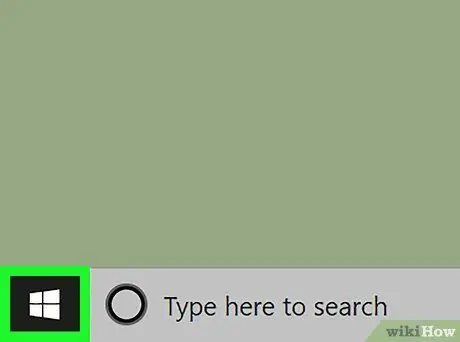
Hapi 2. Hapni menunë "Start"
Klikoni logon e Windows në këndin e poshtëm të majtë të ekranit.
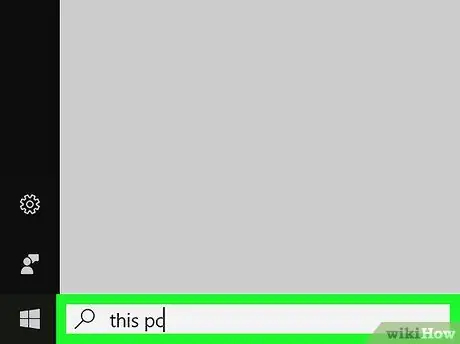
Hapi 3. Shkruani këtë kompjuter
Pas kësaj, kompjuteri do të kërkojë programin ose dosjen "Ky PC".
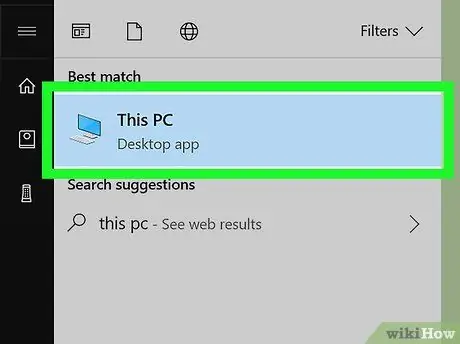
Hapi 4. Klikoni në këtë kompjuter
Kjo ikonë e monitorit të kompjuterit shfaqet në krye të dritares "Start". Pas kësaj, faqja "Ky PC" do të hapet.
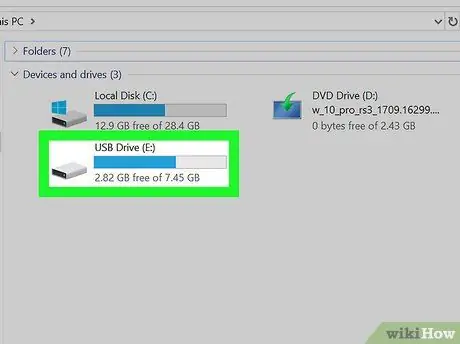
Hapi 5. Hapni drejtuesin e shpejtë USB
Gjeni emrin e drejtuesit në seksionin "Pajisjet dhe disqet" në mes të faqes, pastaj klikoni dy herë në ikonën e drejtuesit.
Nëse nuk e shihni shoferin, hiqeni shoferin nga kompjuteri dhe lidheni përsëri me një port tjetër USB

Hapi 6. Klikoni në skedën View
Shtë në këndin e sipërm të majtë të dritares së përforcuesit të shpejtësisë. Pas kësaj, një shirit menuje do të shfaqet në krye të dritares File Explorer.
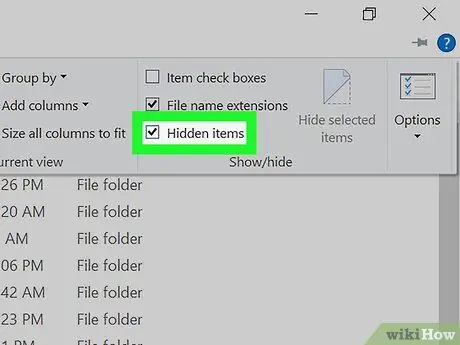
Hapi 7. Kontrolloni kutinë "Artikujt e fshehur"
Klikoni kutinë në të majtë të opsionit "Artikujt e fshehur" në seksionin "Trego/fshi" në shiritin e menusë. Pas kësaj, një shenjë kontrolli do të shtohet në kutinë "Artikujt e fshehur" dhe skedarët e fshehur në USB drive do të shfaqen.
- Nëse ka një shenjë kontrolli në kutinë "Artikujt e fshehur", disku USB tashmë ka treguar skedarët e fshehur.
- Skedarët e fshehur zakonisht shfaqen në ikona të zbehura ose më transparente sesa skedarët e zakonshëm.
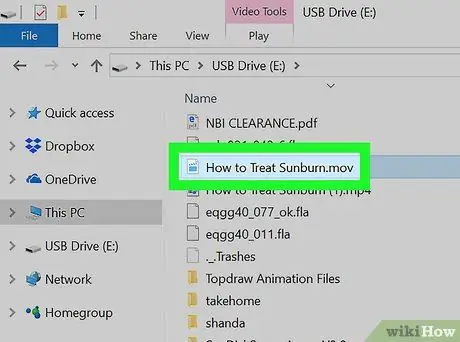
Hapi 8. Klikoni dy herë në skedarin e fshehur që dëshironi të hapni
Pas kësaj, skedari do të hapet dhe do të keni mundësi të shihni përmbajtjen e tij.
Nëse skedari që dëshironi të hapni është një skedar sistemi, mund të mos jeni në gjendje të përfundoni procesin e hapjes së skedarit
Metoda 2 nga 2: Për Mac
Hapi 1. Lidhni USB drive me kompjuterin
Futni drejtuesin në një nga portat e sheshta drejtkëndëshe në trupin kryesor të kompjuterit.
- Nëse përdorni një iMac, do të gjeni portën USB në anën e tastierës tuaj ose në pjesën e pasme të ekranit tuaj iMac.
- Jo të gjithë kompjuterët Mac vijnë me një port USB. Nëse jeni duke përdorur një kompjuter më të ri Mac që nuk ka një port USB, do t'ju duhet të blini një çantë përshtatës USB në USB-C.
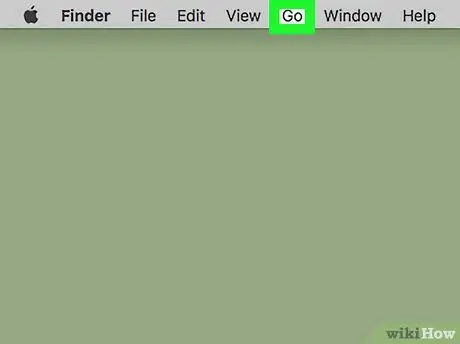
Hapi 2. Kliko Shko
Ky opsion i menysë është në këndin e sipërm të majtë të ekranit të kompjuterit tuaj. Pas kësaj, do të shfaqet një menu zbritëse.
Nëse nuk e shihni opsionin " Shko ”, Klikoni në desktop ose hapni së pari një dritare Finder (e shënuar me një ikonë të fytyrës blu në Dock).
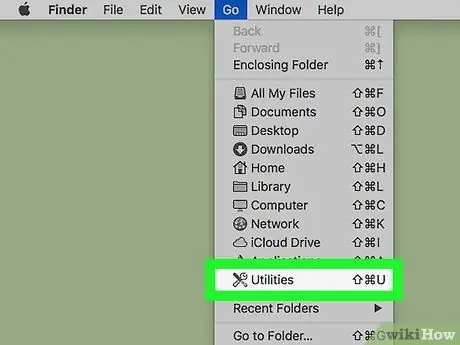
Hapi 3. Klikoni Utilities
Ky opsion është në fund të menysë zbritëse Shko ”.
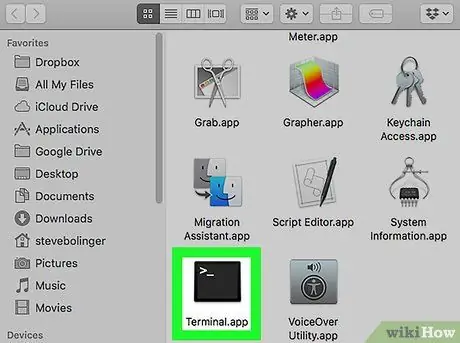
Hapi 4. Klikoni dy herë
"Terminalet".
Ju mund të keni nevojë të lëvizni poshtë derisa të arrini në dosjen "Shërbimet" për të gjetur opsionin.
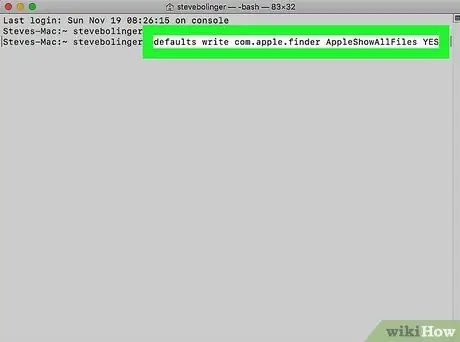
Hapi 5. Futni komandën "shfaq artikujt e fshehur"
Shkruani parazgjedhjet shkruani com.apple.finder AppleShowAllFiles PO në dritaren e Terminalit, pastaj shtypni Kthehu.

Hapi 6. Mbyllni dhe rihapni dritaren Finder nëse është ende e hapur
Nëse dritarja Finder është ende e hapur, mbylleni dhe rihapeni për të përditësuar cilësimet.
Ju gjithashtu mund të futni komandën killall Finder në një dritare të Terminalit për të mbyllur Finder automatikisht
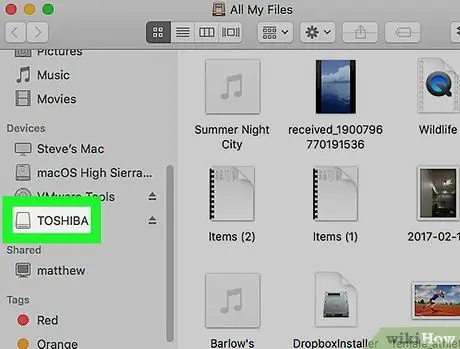
Hapi 7. Klikoni emrin e drejtuesit USB
Emri i shoferit do të shfaqet në këndin e poshtëm të majtë të dritares Finder. Pas kësaj, kontaktet e shoferit USB do të shfaqen, përfshirë skedarët dhe dosjet e fshehura të ruajtura në të.
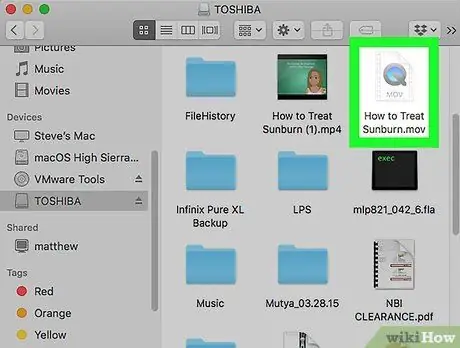
Hapi 8. Klikoni dy herë në skedarin ose dosjen e fshehur
Skedarët e fshehur shënohen me një ikonë që duket më e zbehur sesa ikona e zakonshme e skedarit ose dosjes. Thjesht klikoni dy herë në skedarin ose dosjen për ta hapur atë.






